No, questo
In secondo luogo, c'è una apparente mancanza di coerenza del numero di modalità di collegamento disponibile in varie finestre e gli editori. Anche l'aspetto del cambiamento collegamento iconswhich a seconda del modo hai selectedaren't coerente in tutto il programma. E, infine, ci sono certi comportamenti modalità link che sono circa facili da spiegare come è quello di giocare a scacchi tridimensionali.
Fortunatamente, per la maggior parte delle operazioni quotidiane in Logic siamo in grado di saltare passato la maggior parte di queste idiosincrasie e le complessità e concentrarsi sulle implementazioni più veramente utile di modalità di collegamento.
Pensate collegamento
Modalità di collegamento sono tutti su due cose:
Immaginate, per esempio, la necessità di aprire un apposito editor di Piano Roll ogni volta che si desidera visualizzare il contenuto di una regione MIDI. La danza sarebbe andato qualcosa come questo:
La funzione di collegamento del Piano Roll allevia tutto questo fatica potenziale. Quando l'editor è aperto e la sua icona link è yellowindicating link modeit Contenuto mostrerà il contenuto della regione selezionata più recentemente MIDI. Link contenuto è uno dei tre possibili modi di funzionamento:
- Yellow = Content Link
- Gray = No Link
- Purple = Same Level Link
Contenuto link
Qui di seguito vediamo link contenuti in azione nell'editor Piano Roll, organizzare la pagina contiene tre regioni, e ogni volta che si seleziona una regione diversa, il suo contenuto viene visualizzato nella finestra dell'editor. Si noti l'icona gialla collegamento nell'editor, indicando modalità di collegamento Contenuto:
Qui vediamo la parte oboe selezionato (zona rossa).
Cliccando sulla parte fagotto (regione giallo), il Piano Roll display cambia per mostrarci il contenuto di quella regione:
Editore stessa finestra, ora che mostra il contenuto di una regione diversa MIDI. Contenuto link! Ormai il nome di questa funzione sembra probabilmente auto-esplicativo.
Un altro modo che è praticamente auto-esplicativo è il
Nessun collegamento
Se, mentre il Piano Roll è stata la visualizzazione della parte fagotto stavamo per passare all'editor su No modalità Link, la parte fagotto sarebbe rimasto persistente nell'editor anche se poi selezionare una regione diversa,
Nessuna modalità Link non è esclusiva del Piano Roll, comunque. E 'disponibile in qualsiasi finestra di editor che mette in mostra un icona di collegamento.
Punteggio Link Editor comportamento della modalità di
Come per il Piano Roll, quando l'editor è in modalità Score Contenuto link, si visualizza il contenuto della regione più selezionata, qui, la parte fagotto:
E selezionando la parte oboe, l'editor punteggio cambia per riflettere il suo contenuto:
Un'applicazione molto utile Nessuna modalità di collegamento nell'editor Score è quello di rendere persistente notazione a parte in modo che la parte può essere letta durante la registrazione o la modifica di altre parti, o forse per
Ora diamo un'occhiata a un'altra modalità di collegamento disponibile nell'editor Score, Same modalità Link Livello. Ma per utilizzare con successo questa modalità richiede una comprensione di ciò Logic Organizza i livelli di area di visualizzazione ("gerarchia") sono tutti circa.
Disporre Livelli Area di visualizzazione (gerarchia)
Ci sono tre tipi di oggetti che possono occupare una traccia, i due più comuni sono le regioni MIDI e audio, con il terzo tipo cartelle essere. E quando le cartelle presenti nella vostra disposizione,
Nell'immagine sotto si vede che ho confezionato le parti legni in una cartella:
Ogni volta che una cartella esiste, organizzare la zona diventa capace di mostrarci due monitor diversi, a partire da ciò che viene chiamato il "livello superiore", come visto sopra. Pensate al livello superiore di vista a volo d'uccello del paesaggio disposizione.
Al livello superiore si può vedere tutte le regioni e le cartelle, anche se non è possibile visualizzare il contenuto delle cartelle. Ma quando si fa doppio clic sulla cartella, organizzare il display cambia zona per farci vedere solo il contenuto della cartella, come vediamo qui:
Guardando all'interno della cartella a fiato.
A questo punto, siamo "un livello inferiore", come è espresso in Logic-dire, e l'indicazione di ciò è che l'icona della freccia gerarchia nella finestra Arrange (cerchiato in rosso) cambia da grigio-out al nero solido.
Ora che sappiamo sui livelli, possiamo fare uso della funzione stesso livello l'editor punteggio di Link.
Livello stesso link
Qui sotto vediamo la zona Arrange la visualizzazione del livello superiore. L'editor Punteggio visualizza le note per tutte e tre le parti anche se due di loro sono racchiusi in una cartella. Questo potrebbe sembrare contro-intuitivo a prima vista, perché
Quando entriamo nella cartella stessa, di andare "giù un livello" nella gerarchia delle pagine e ora la zona Arrange ci mostra solo il contenuto della cartella. Lavorano sotto lo stesso principio, come abbiamo visto sopra,
Collegamento di più pensare: la Sample Editor
Quando si tratta di modi di collegare il Sample Editor, abbiamo due scelte:
Con l'editor di campione aperto e impostato su link stesso livello, il display cambia per riflettere la forma d'onda della regione selezionata più recentemente audio. Ma aspetta ... non che il suono terribilmente piace come ho descritto link contenuti?
In realtà lo fa! E infatti non ci sono livelli di navigare tra quando si tratta di visualizzazione di forme d'onda audio nel Sample Editor. Questo fa sorgere una domanda: "Perché non l'editor del campione hanno un'icona gialla collegamento,
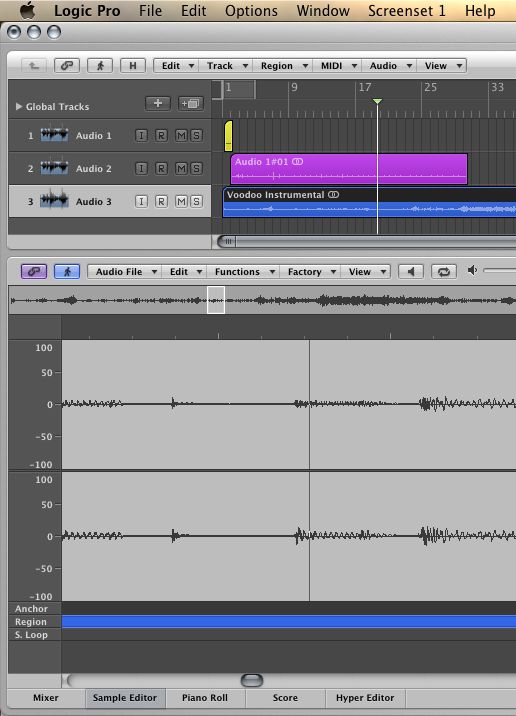
Nel prossimo articolo sulle modalità di Link (qui) esploreremo alcuni aspetti interessanti e utili delle modalità di collegamento nella lista degli eventi e le varie finestre altra logica.


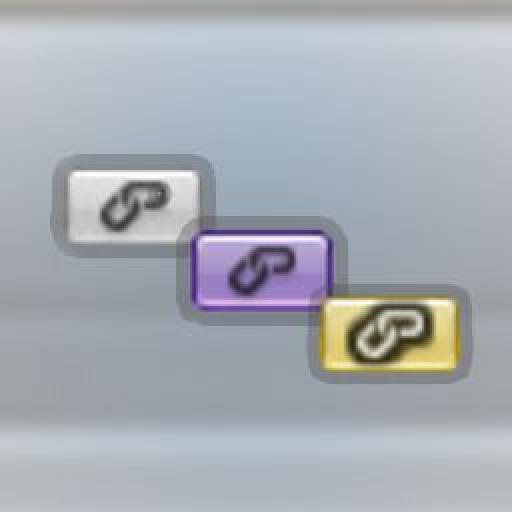
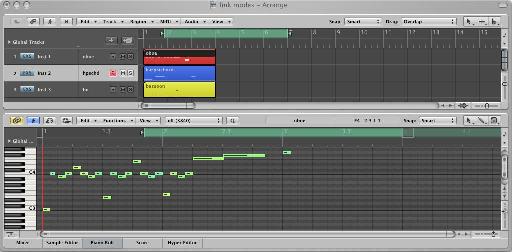
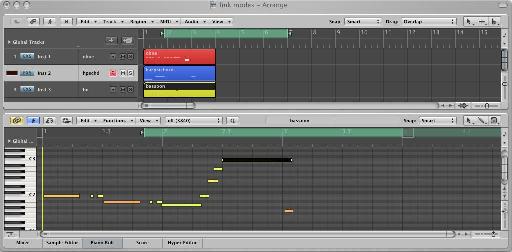
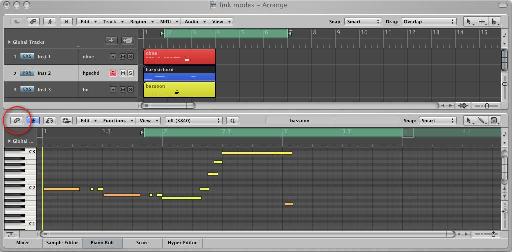
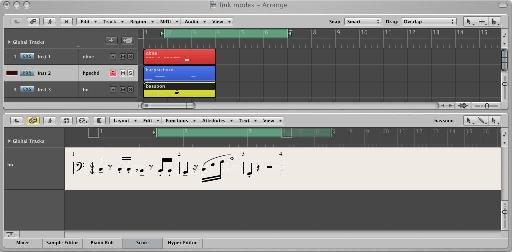
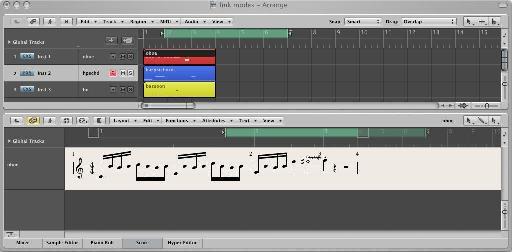
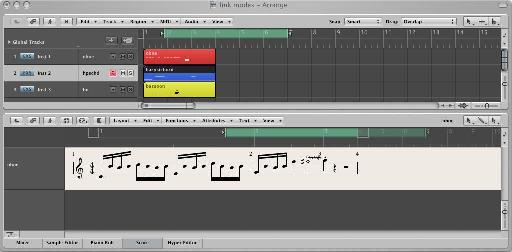
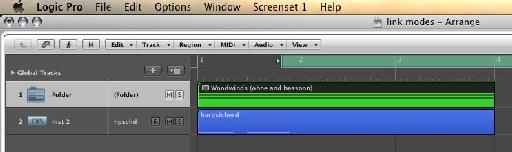

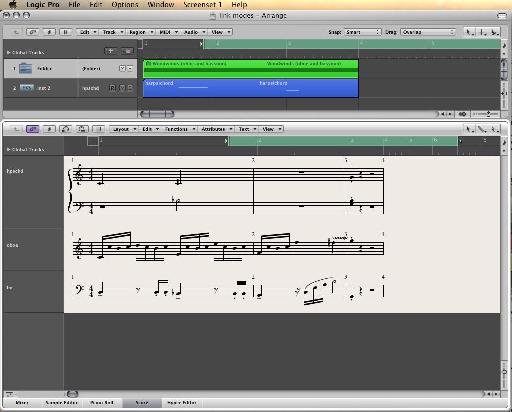


 © 2024 Ask.Audio
A NonLinear Educating Company
© 2024 Ask.Audio
A NonLinear Educating Company
Discussion
http://www.macprovideo.com/hub/logic-pro/logic-pros-link-modes-unchained-part-2
Want to join the discussion?
Create an account or login to get started!